在用word编辑文档的时候有没有想过给自己的文档添加水印呢,比如一些不想外传的文档,可以给其添加机密字样的水印,提示阅读文档者不要外传。在word文档中添加水印其实很简单,......
2022-11-28 203 word添加水印
今天跟大家分享一个非常强大的功能Excel快捷键──F5,它的作用是调出【定位】窗口,我们可以利用定位窗口来解决工作中遇到的各种问题,废话不多说,让我们来看下它都能解决哪些问题吧!
1.批量删除空白行
选择整行,按下F5调出定位窗口,然后点击【定位条件】选择【空置】点击确定
随后直接点击鼠标右键,找到【删除】选择【整行】
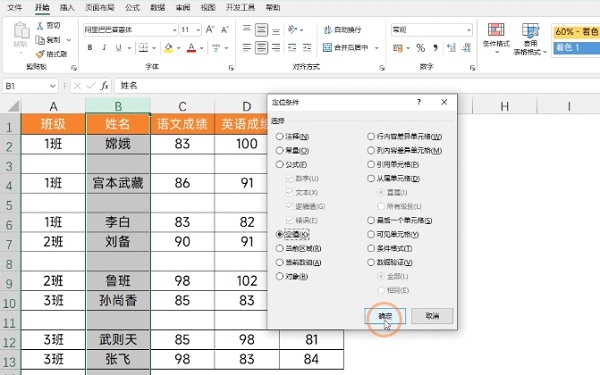
2.数据核对
选择2列数据,按下F5调出【定位条件】选择【行内容差异单元格】点击确定,就会选中差异数据,最后只需要为其设置一个填充色就可以了
3.根据类别批量插入空白行
首先在班级的旁边插入一个空白行,将班级向下放一行粘贴
之后选择数据区域,按下F5调出定位,选择【行内容差异单元格】点击确定
最后点击鼠标右键选择【插入整行】,再将辅助列删掉即可
4.批量取消合并单元格
首先把合并单元格取消掉,然后按下快捷键F5调出定位,将条件设置为【空值】点击确定
随后直接输入一个等于号,点击下第一个数据【1班】
最后按下快捷键【Ctrl+回车】批量填充数据
5.空白单元格批量输入数据
选中数据区域,按下F5调出定位,然后在条件中设置为【空值】点击确定
随后直接输入【缺考】按下快捷键【Ctrl+回车】批量填充数据
6.仅复制可见单元格
筛选数据后,按下F5调出定位,将条件设置为【可见单元格】然后点击确定
之后再选择数据区域复制粘贴,就不会将隐藏的数据区域出来,达到仅复制可见单元格的作用
7.标记公式单元格
选中数据区域,然后按下F5调出定位,将条件设置为【公式】点击确定,就会选中使用公式的单元格,随后为其填充一个颜色即可
标签: excel快捷键
相关文章
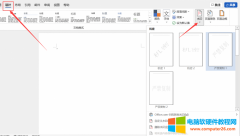
在用word编辑文档的时候有没有想过给自己的文档添加水印呢,比如一些不想外传的文档,可以给其添加机密字样的水印,提示阅读文档者不要外传。在word文档中添加水印其实很简单,......
2022-11-28 203 word添加水印

excel还可以帮助我们进行数据的分析,那么今天我们就来说一说excel方差分析怎么做以及excel方差函数公式是什么,快来一起看看吧! 一、excel方差分析怎么做 想要使用excel来进行方差分......
2022-12-26 201 excel方差函数公式 excel方差分析
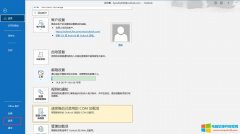
outlook邮箱怎么设置成中文界面?在计算机端打开Outlook客户端,打开选项设置弹窗,在设置弹窗语言界面选择中文即可。 outlook邮箱设置签名在哪里?需要新建邮件,再于签名位置新建编......
2022-07-31 269 outlook outlook邮箱设置成中文界面 outlook邮箱设置签名
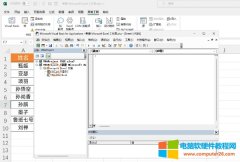
今天跟大家分享几个比较实用的自定义函数,都是利用VBA代码自己定义,操作非常的简单,大家只需要打开VB编辑器,然后粘贴代码即可,废话不多说,下面我们就来看下都有哪些代码......
2023-01-19 202 VBA教程
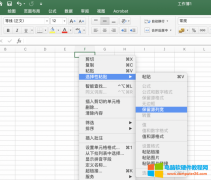
在使用excel表格时,点击保存或者另存为,有时候会出现未响应或者直接卡死的情况,辛辛苦苦做的东西没办法保存,怎么办?另存之后,原文件还在吗?excel没办法保存情况一般可能有......
2022-12-27 225 Excel另存为没反应